
Isi kandungan:
- Pengarang John Day [email protected].
- Public 2024-01-30 11:07.
- Diubah suai terakhir 2025-01-23 15:00.

Instruksional ini adalah mengenai cara membuat alat penggera yang mudah dan murah oleh diri sendiri. Apa yang anda perlukan adalah pengetahuan asas dalam pengaturcaraan elektronik dan arduino.
Sekiranya anda mempunyai pertanyaan atau masalah, anda boleh menghubungi saya melalui surat saya: [email protected]
Oleh itu mari kita mulakan
Komponen yang disediakan oleh DFRobot
Langkah 1: Bahan
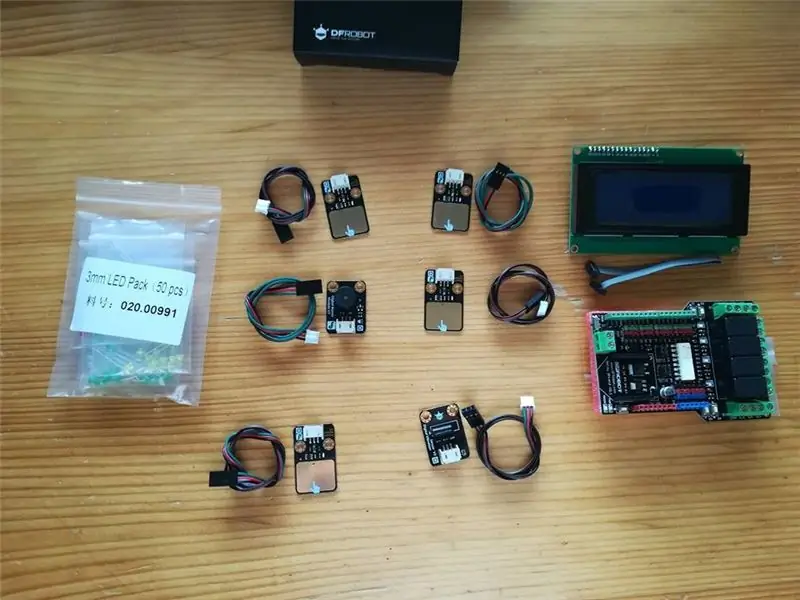

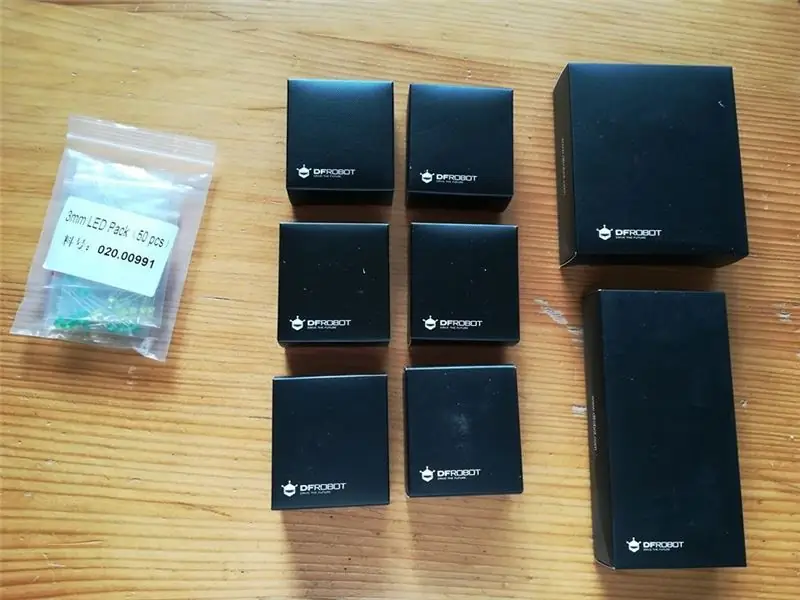
Semua bahan yang diperlukan untuk projek ini boleh dibeli di kedai dalam talian: DFRobot
Untuk projek ini, kami memerlukan:
-Arduino Uno (anda juga boleh mengambil MEGA 2560)
- Sensor sentuh kapasitif digital V2 4x
- Sensor getaran digital V2 1x
-Digital modul buzzer 1x
-Layar LCD 20x4
-Beberapa LED
-4 Saluran Relay Shield untuk Arduino
-Kabel jumper (banyak dari mereka)
- Papan roti
-9V bateri
-Perumahan bateri
Sekiranya anda ingin mengawal lampu atau sesuatu seperti itu, anda boleh menggunakan Relay Shield untuk Arduino.
Saya juga membuat perumahan untuk penggera ini, jadi untuk itu anda memerlukan SolidWorks atau program lain yang serupa. Sudah tentu anda juga memerlukan pencetak 3D. Sekiranya anda tidak mempunyai pencetak 3D, anda juga boleh menggunakan casing kotak simpang elektrik tertutup permukaan plastik atau yang serupa dengannya.
Langkah 2: Modul




Untuk projek ini saya menggunakan tiga modul yang berbeza. Sangat mudah untuk menghubungkan modul-modul tersebut ke Arduino kerana reka bentuk sambungannya yang sangat baik. Anda mendapat wayar sambungan dalam bungkusan dengan modul (Ini dapat dilihat pada gambar).
Modul sensor getaran digital
Modul sensor ini sangat mudah digunakan dan menyeronokkan untuk dimainkan. Kepekaannya sangat tinggi, jadi anda tidak perlu menggoyangkannya dengan sangat keras. Kelipan sedikit akan mencukupi.
Spesifikasi:
- Jenis IO: Digital
- Tukar hidup: hingga 10 juta saat
- Rintangan litar terbuka: 10Mohm
- Voltan Bekalan: 3.3V hingga 5V
- Antara muka: Digital
- Saiz: 22x30mm (0,87 x 1,18 inci)
Modul sensor sentuh kapasitif digital
Sekiranya anda tidak menyukai butang tekan biasa, anda boleh menggunakan modul sensor sentuh kapasitif ini. Mereka mempunyai masa tindak balas yang sangat pantas, kawasan sentuhan yang besar di kedua-dua belah pihak.
Spesifikasi:
- Voltan Bekalan: 3.3V hingga 5V
- Antara muka: Digital
- Saiz: 22x30mm (0,87 x 1,18 inci)
Modul buzzer digital
Sangat mudah dan dalam kebanyakan kes modul buzzer sangat menjengkelkan.
Spesifikasi:
- Jenis: Digital
- Bekalan kuasa: 5VDC
Sekiranya anda ingin mengetahui lebih lanjut mengenai modul ini, anda boleh melayari: DFRobot Product Wiki
Langkah 3: Perumahan Penggera
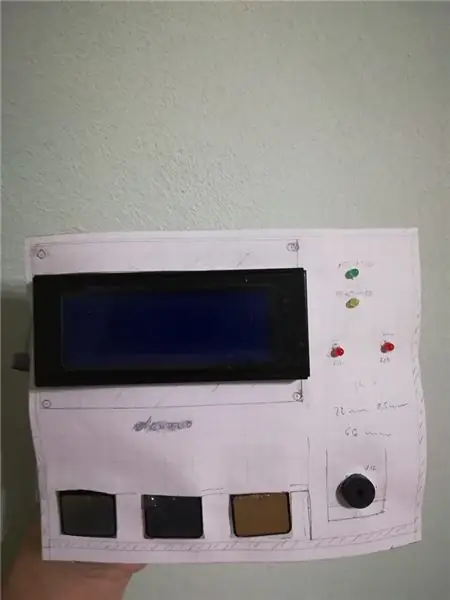
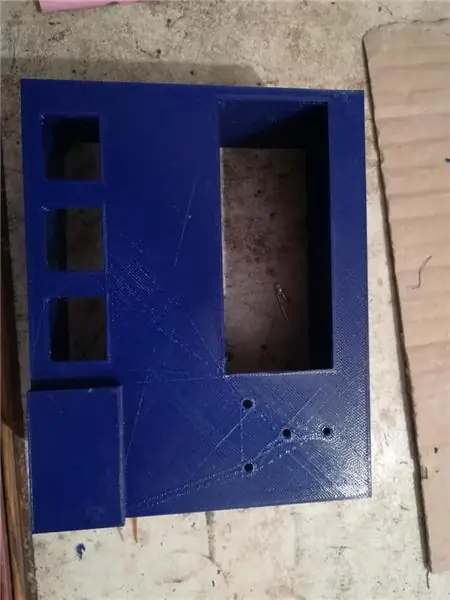

Saya membuat perumahan bercetak 3D untuk penggera ini.
Mula-mula saya mengukur setiap komponen, daripada membuat prototaip satah depan pada kertas milimeter, sehingga saya memeriksa sama ada jaraknya betul. Anda dapat melihat prototaip ini pada gambar.
Apabila saya menyelesaikan prototaip, saya menatapnya untuk melukisnya dalam bentuk program 3D. Sekiranya anda tidak tahu menggunakan program ini, anda juga boleh menulis di surat saya untuk fail STL perumahan ini, supaya anda dapat mencetaknya.
Kami mengambil masa sekitar empat jam untuk mencetak perumahan ini. Pencetak ini berada dalam jarak tengah sehingga anda perlu melakukan sedikit pembetulan pada produk anda (anda perlu memfailkan perumahan atau mungkin meluaskan beberapa lubang dengan gerudi…)
Saiz:
150x60x120mm
Perumahan dibuat dari plastik PLA. Ia mempunyai dinding selebar 3mm, yang lebih dari cukup untuk meletakkan kediaman. Pembukaan terbesar adalah untuk paparan LCD, lubang yang lebih kecil di sebelah paparan LCD adalah untuk LED. Di bahagian bawah terdapat bukaan untuk modul sentuh dan modul buzzer. Di sebelah kanan juga terdapat satu lagi bukaan untuk modul sentuh. Anda boleh memasang perumahan ini di dinding atau pintu.
Langkah 4: Pendawaian
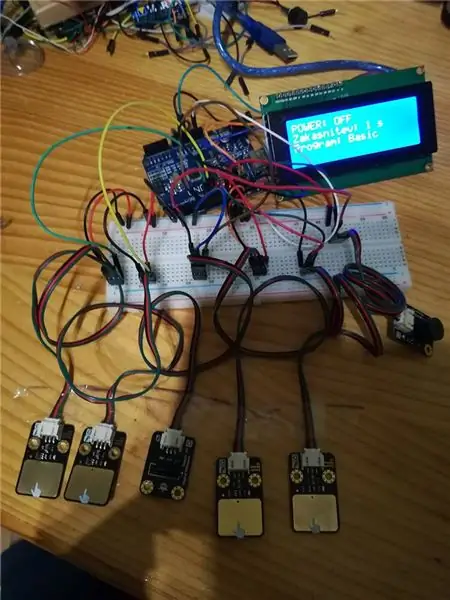
Terdapat banyak komponen yang berbeza dalam projek ini, jadi anda mesti berhati-hati untuk menghubungkannya dengan betul.
Saya akan menunjukkan kepada anda bagaimana setiap komponen disambungkan dalam projek ini.
Modul sensor sentuh:
Saya menggunakan empat modul ini. Satu untuk pengurangan dan satu untuk kenaikan waktu penggera, yang ketiga digunakan untuk memilih program (saya akan memberitahu lebih banyak mengenai perkara ini pada langkah seterusnya) dan yang keempat digunakan untuk pengaktifan.
Modul ini mempunyai tiga pin. (5V +, GND, OUTPUT).
Anda menyambungkan wayar merah ke 5V + dan wayar hitam ke GND. Kawat hijau menuju ke pin digital di Arduino. (Anda juga boleh menggunakan warna yang berbeza, tetapi lebih mudah bagi anda dan lebih mudah dikendalikan jika anda menggunakan warna ini.)
Untuk projek ini:
- Modul pengurangan disambungkan ke pin digital 8.
- Modul untuk kenaikan disambungkan ke pin digital 9.
- Modul untuk memilih program disambungkan ke pin digital 10.
- Modul untuk pengaktifan penggera disambungkan ke pin digital 11.
Sensor getaran digital:
Modul ini mempunyai tiga pin. (5V +, GND, OUTPUT).
Modul disambungkan ke pin digital 3
Modul buzzer:
Modul ini mempunyai tiga pin. (5V +, GND, OUTPUT).
Modul disambungkan ke pin digital 13
Paparan LCD:
Paparan mempunyai empat pin. (Vcc, GND, SCL, SDA):
Sambungkan Vcc ke 5V +, GND ke GND pada Arduino, SCL dan pin SDA yang dipamerkan ke pin SLC dan SDA di Arduino
LED:
Saya menggunakan beberapa LED untuk petunjuk. Kaki atau katod LED yang lebih pendek menuju ke GND, kaki yang lebih panjang atau anod menuju ke pin digital. Sekiranya anda tidak mempercayai saya, anda juga boleh memeriksanya dengan multimeter. (Diod dijalankan dari anod ke katod jika dalam keadaan baik)
- LED hijau disambungkan ke pin digital 4. (Hidup apabila penggera diaktifkan)
- LED Kuning disambungkan ke pin digital 5 (Hidup apabila penggera dinyahaktifkan)
- LED merah disambungkan ke pin digital 12 (Berkedip jika anda memilih program yang betul dan jika anda menggegarkan sensor getaran)
- LED putih disambungkan ke pin digital 2. (Hidup apabila penggera dinyahaktifkan sehingga anda dapat melihat modul sentuhan).
Modul dan LED dibekalkan dari Arduino. Oleh itu, anda hanya menghubungkan semua pin Vcc ke 5V di Arduino dan semua pin GND ke GND di Arduino. Arduino tidak mempunyai pin 5V dan GND sehingga anda harus menggunakan papan roti.
Anda boleh membekalkan Arduino dengan bateri 9V atau dengan penyesuai yang sesuai. Menghidupkannya dengan bateri 9V akan memberi anda lebih banyak pergerakan, tetapi anda perlu menggantinya setelah beberapa lama.
Sekiranya anda ingin mengawal peralatan AC, anda perlu menyambungkan modul geganti.
Langkah 5: Kod


Kod agak panjang dan jika anda tidak biasa dengan pengaturcaraan, anda boleh tersesat dengan mudah.
Saya menggunakan subprogram kerana ini menjadikan program lebih terkawal.
Oleh itu, idea program adalah:
- Anda boleh memilih jangka masa penggera (1-15 saat dengan 5 selang)
- Anda boleh memilih program (Dengan program yang saya maksudkan kemungkinan berlainan bagaimana penggera berbunyi. Anda boleh memilih hanya buzzer yang dihidupkan, buzzer yang digabungkan dengan LED menyala atau yang hanya LED menyala.)
- Anda boleh mengaktifkan dan menyahaktifkan penggera (ini ditunjukkan dengan LED. Dengan hijau dan kuning)
- Dan semuanya dipaparkan di paparan LCD. Anda mempunyai banyak kemungkinan untuk apa yang anda ingin tunjukkan pada paparan LCD anda.
- Oleh itu, apabila anda menggegarkan penggera sensor getaran berbunyi, tetapi bergantung pada program apa yang anda pilih.
Jadi dan seterusnya, jika anda tahu bagaimana menggunakan jika penyataan dan jika anda tahu kawalan untuk paparan LCD (lcd.clear, lcd.setCursor (x, y)…) program ini tidak sukar difahami.
Disyorkan:
Jam Penggera Pintar: Jam Penggera Pintar Dibuat Dengan Raspberry Pi: 10 Langkah (dengan Gambar)

Jam Penggera Pintar: Jam Penggera Pintar Dibuat Dengan Raspberry Pi: Adakah anda pernah mahukan jam pintar? Jika ya, ini adalah penyelesaian untuk anda! Saya membuat Jam Penggera Pintar, ini adalah jam yang boleh anda ubah waktu penggera mengikut laman web. Apabila penggera berbunyi, akan ada bunyi (bel) dan 2 lampu akan
Tutorial: Cara Membuat Penggera Pintu dengan Menggunakan Penggera Sensor Suis Magnetik MC-18: 3 Langkah

Tutorial: Cara Membuat Penggera Pintu dengan Menggunakan Penggera Sensor Suis Magnetik MC-18: Hai kawan-kawan, saya akan membuat tutorial mengenai Penggera Sensor Suis Magnetik MC-18 yang beroperasi dalam mod tutup biasanya. Tetapi pertama, izinkan saya menerangkan kepada anda secara ringkas apa yang dimaksudkan dengan tutup biasanya. Terdapat dua jenis mod, biasanya terbuka dan biasanya ditutup
Jam Penggera Jalan Sesame DIY (dengan Penggera Kebakaran!): 6 Langkah (dengan Gambar)

Jam Penggera Jalan Sesame DIY (dengan Fire Alarm!): Hai semua! Projek ini adalah yang pertama saya. Sejak hari lahir pertama sepupu saya akan datang, saya ingin membuat hadiah khas untuknya. Saya mendengar dari bapa saudara dan ibu saudara bahawa dia ke Sesame Street, jadi saya memutuskan dengan adik-beradik saya untuk membuat jam penggera berdasarkan
Sensor Getaran Digital Menggunakan LM358: 5 Langkah

Sensor Getaran Digital Menggunakan LM358: Bekerja dengan sensor menjadikan elektronik lebih baik dan senang digunakan, terdapat beribu-ribu sensor untuk dipilih dan merancang sensor yang akan dibuat untuk projek DIY yang sejuk. Instruksional ini akan menjadi sebahagian daripada siri Instructables di mana saya tunjukkan
Jam Penggera Sunrise LED Dengan Penggera Lagu yang Disesuaikan: 7 Langkah (dengan Gambar)

Jam Penggera Matahari LED Dengan Penggera Lagu yang Dapat Disesuaikan: Motivasi Saya Musim sejuk ini teman wanita saya menghadapi banyak masalah untuk bangun pada waktu pagi dan kelihatannya menderita SAD (Gangguan Afektif Musim). Saya bahkan menyedari betapa sukarnya bangun pada musim sejuk kerana matahari belum datang
